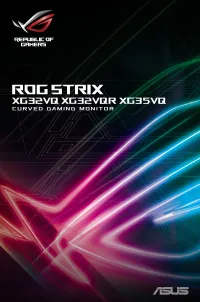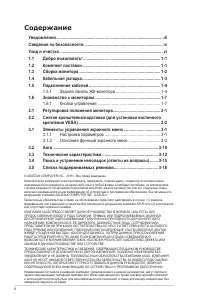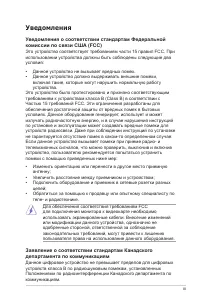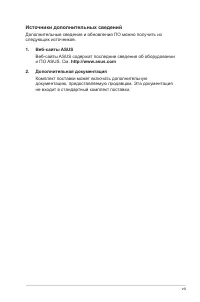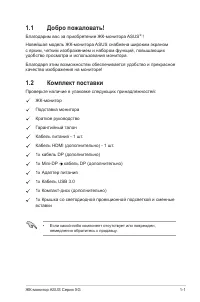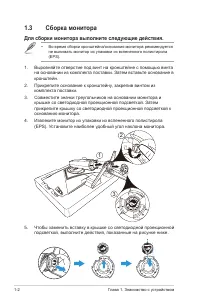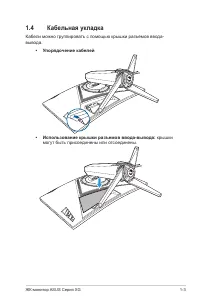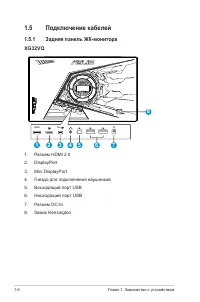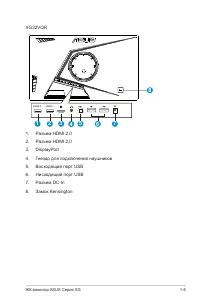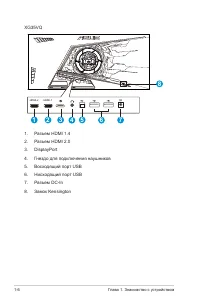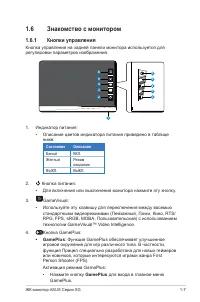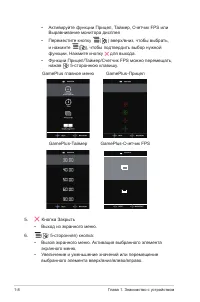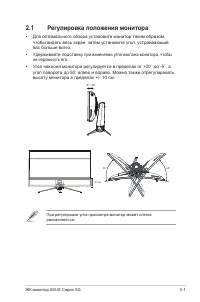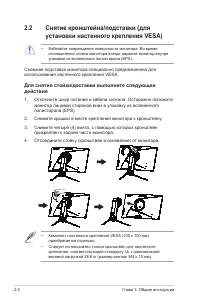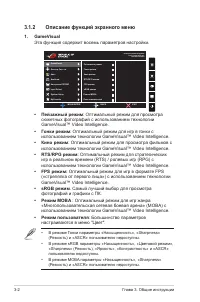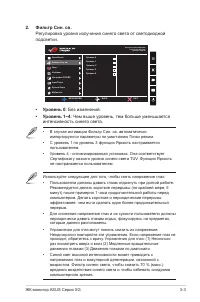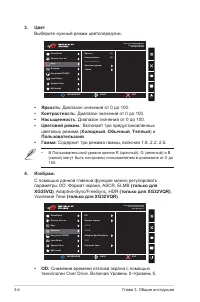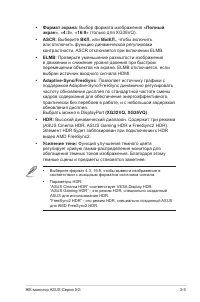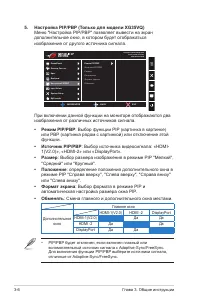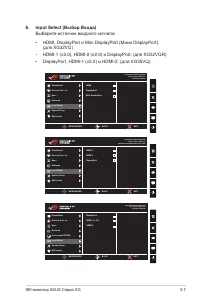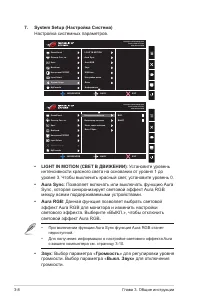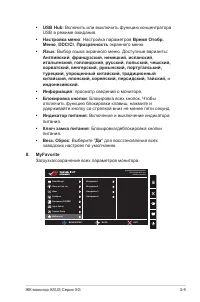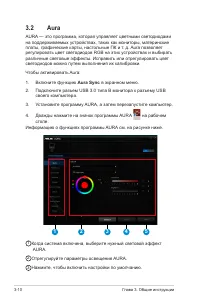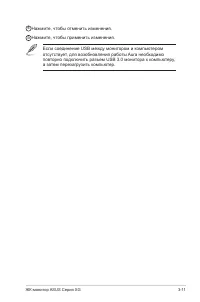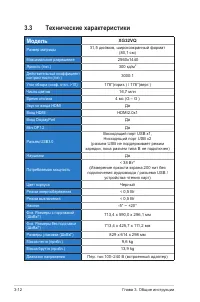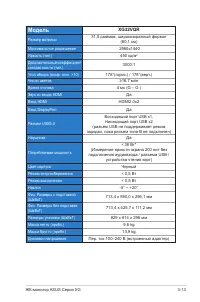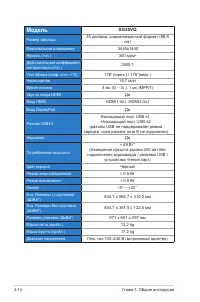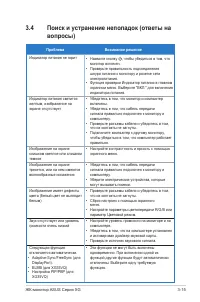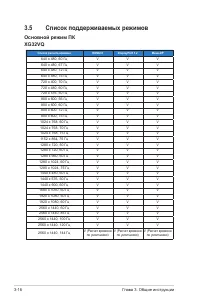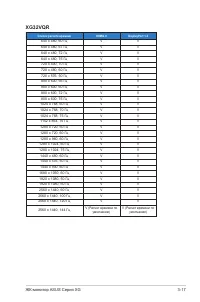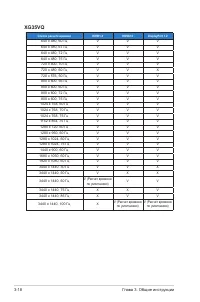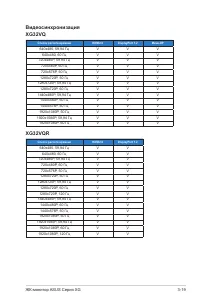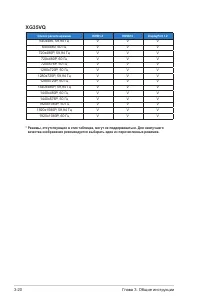Мониторы ASUS ROG Strix XG35VQ - инструкция пользователя по применению, эксплуатации и установке на русском языке. Мы надеемся, она поможет вам решить возникшие у вас вопросы при эксплуатации техники.
Если остались вопросы, задайте их в комментариях после инструкции.
"Загружаем инструкцию", означает, что нужно подождать пока файл загрузится и можно будет его читать онлайн. Некоторые инструкции очень большие и время их появления зависит от вашей скорости интернета.
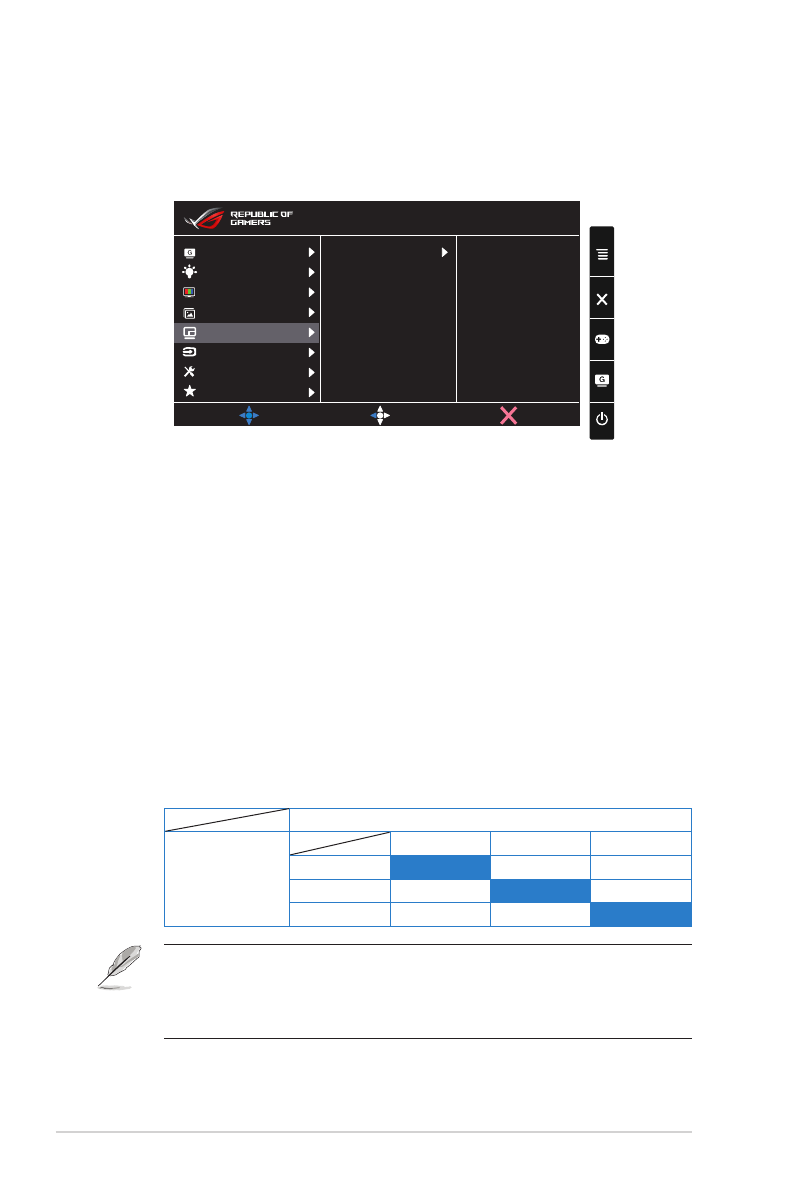
3-6
Глава 3. Общие инструкции
5. Настройка PIP/PBP (Только для модели XG35VQ)
Меню "Настройка PIP/PBP" позволяет вывести на экран
дополнительное окно, в котором будет отображаться
изображение от другого источника сигнала.
GameVisual
Цвет
Фильтр Cин. св.
Изображ.
Input Select
System Setup
MyFavorite
Настройка PIP/PBP
MOVE/ENTER
BACK
DisplayPort
2560x1440@ 60Hz
Гонки pежим Aura OFF
ROG Strix XG35VQ
Режим PIP/PBP
Размер
Положение
Формат экрана
Обменять
Источник PIP/PBP
EXIT
При включении данной функции на мониторе отображаются два
изображения от различных источников сигнала.
•
Режим PIP/PBP
: Выбор функции PIP (картинка в картинке)
или PBP (картинка рядом с картинкой) или отключение этой
функции.
•
Источник PIP/PBP
: Выбор источника видеосигнала: «HDMI-
1(V2.0)», «HDMI-2» или «DisplayPort».
•
Размер
: Выбор размера изображения в режиме PIP "Мелкий",
"Средний" или "Крупный".
•
Положение
: определение положения дополнительного окна в
режиме PIP "Справа вверху", "Слева вверху", "Справа внизу"
или "Слева внизу".
•
Формат экрана
: Выбор формата в режиме PIP и
автоматическая настройка размера окна PIP.
•
Обменять
: Смена главного и дополнительного окна местами.
Главное окно
Дополнительное
окно
HDMI-1(V2.0)
HDMI -2
DisplayPort
HDMI-1(V2.0)
Да
Да
HDMI -2
Да
Да
DisplayPort
Да
Да
•
PIP/PBP будет отключен, если включен главный или
вспомогательный источник сигнала с Adaptive-Sync/FreeSync.
Для включения функции PIP/PBP выберите источники сигнала,
отличные от Adaptive-Sync/FreeSync.
Содержание
- 3 iii; Уведомления; Уведомления о соответствии стандартам Федеральной
- 4 iv; Сведения по безопасности
- 5 Ограничение по спецификации опасных веществ (Индия)
- 6 Уход и очистка; Условные обозначения, используемые в этом руководстве
- 7 vii; Источники дополнительных сведений; Дополнительная документация
- 8 ЖК-монитор ASUS Серия XG; Комплект поставки; Если какой-либо компонент отсутствует или поврежден,
- 9 Глава 1. Знакомство с устройством; Сборка монитора; Для сборки монитора выполните следующие действия; Во время сборки кронштейна/основания монитора рекомендуется
- 10 Кабельная укладка; Кабели можно группировать с помощью крышки разъемов ввода-; Упорядочение кабелей; крышки
- 11 Подключение кабелей
- 12 DisplayPort
- 14 Знакомство с монитором; Кнопки управления; Состояние; Белый; GamePlus
- 16 Регулировка положения монитора; Для оптимального обзора установите монитор таким образом,; При регулировке угла просмотра монитор может слегка
- 17 Глава 3. Общие инструкции; установки настенного крепления VESA); Для снятия стойки/доставки выполните следующие
- 18 Элементы управления экранного меню; Настройка параметров
- 19 Описание функций экранного меню; В режиме Гонки параметры «Насыщенность», «Sharpness»
- 20 Регулировка уровня излучения синего света от светодиодной; Уровень 0; : Чем выше уровень, тем больше уменьшается
- 21 Выберите нужный режим цветопередачи.; : Включает три предустановленных; (синий) могут быть настроены пользователем в диапазоне от 0 до; С помощью данной главной функции можно регулировать; Cнижение времени отклика экрана с помощью
- 22 Формат экрана
- 23 Размер
- 24 Выберите источник входного сигнала:
- 25 Aura Sync; При включении функции Aura Sync функция Aura RGB станет; Звук
- 27 Aura
- 28 Если соединение USB между монитором и компьютером
- 29 Технические характеристики; Модель
- 32 Поиск и устранение неполадок (ответы на; Проблема